Latest topics
Most active topic starters
| hoaithanh | ||||
| Sông La | ||||
| Mr. Ly 12B | ||||
| Hội Miền Nam | ||||
| Daithang | ||||
| kieuhung | ||||
| nguyen tuyet mai | ||||
| The Anh | ||||
| THANH HAI | ||||
| 1992+ |
Cách thiết lập các chế độ tiết kiệm năng lượng khi sử dụng máy tính
Trang 1 trong tổng số 1 trang
 Cách thiết lập các chế độ tiết kiệm năng lượng khi sử dụng máy tính
Cách thiết lập các chế độ tiết kiệm năng lượng khi sử dụng máy tính
Hiện nay việc tiết kiệm năng lượng được rất nhiều doanh nghiệp quan tâm và triển khai, trong đó có việc giảm lượng điện tiêu thụ khi sử dụng các thiết bị tin học tại văn phòng làm việc.
Theo như ước tính bình quân mỗi máy tính công suất 150W hoạt liên tục 8 tiếng mỗi ngày, thì mỗi năm một máy tính tiêu thụ xấp xỉ khoảng 316KWh điện. Do vậy việc thiết lập để máy tính hoạt động vừa hiệu quả nhưng vừa tiêu thụ tiết kiệm nguồn năng lượng là một việc làm cần thiết.
Để giảm lượng tiêu thụ điện năng trên mỗi máy tính cá nhân cần thực hiệu một số các thiết lập sau đây:
- Đối với màn hình, không nên để màn hình ở chế độ sáng hơn mức cần thiết khiến hệ thống tiêu thụ nhiều điện hơn, vì vậy nên điều chỉnh giảm mức sáng cho phù hợp với mục đích sử dụng. Cần thiết phải tắt bỏ hoàn toàn màn hình hoặc để ở chế độ chờ (màn hình đen), không để màn hình ở chế độ Screen Save có hình động(slide), vì ở chế độ này màn hoạt động ở trạng thái tiêu tốn rất nhiều điện năng.
- Nếu bạn đang dùng một màn hình CRT thì bạn nên chuyển sang sử dụng màn hình LCD để tiết kiệm điện năng hơn, bởi vì với một màn hình LCD công suất tiêu thụ chỉ khoảng 25W trong khi đó với màn hình CRT công suất tiêu thụ có thể lên đến 80W.
- Với CPU, bạn nên thiết lập các tính năng tiết kiệm điện như đưa máy tính về chế độ standby(ngủ tạm thời) nếu không dùng máy tính từ 5 phút và đưa máy tính về trạng thái Hibernate(ngủ đông) khi máy tính không sử dụng trong khoảng thời gian trên 20 phút(tuỳ theo nhu cầu sử dụng). Để thiết lập tính năng Standby hoặc Hibernate trong window bạn có thể thực hiện như sau:
- Trong Windows XP, trên màn hình desktop, click phải chuột và chọn properties click vào tab Screen Save, tại đây bạn cũng có thể cài đặt các chế độ nghỉ cho màn hình. Để cài đặt chế độ tự động standby hoặc Hibernate, nhấn chọn vào mục Power. Trong cửa sổ Power Option Properties chọn tab Hibernate, kích chọn vào Enable Hibernate. Chọn Apply rồi vào tab Power Schemes để thay đổi các tuỳ chỉnh Standby và Hibernate.
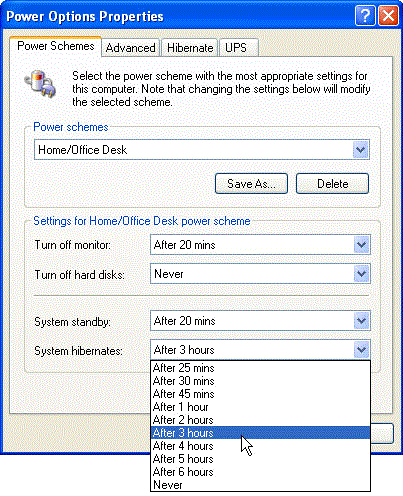
- Cả hai chế độ đều giúp tiết kiệm năng lượng và có thể quay trở lại trạng thái như trước khi chuyển sang trạng thái chờ của máy tính. Khi ở chế độ sleep máy tính cắt giảm một lượng tiêu thụ điện tương đối, tuy nhiên máy tính vẫn tiêu thụ một lượng điện để duy trì các hoạt đồng chạy ngầm trên hệ thống windows. Với Hibernate, các chương trình chạy trên RAM được copy vào và lưu lại ổ cứng, máy tính được tắt hoàn toàn, tuy nhiên thời gian để chuyển trạng thái trong hibernate dài hơn nhiều so mới chế độ standby, vơi standby chỉ mất một vài giây để đánh thức hệ thống, trong khi đó có thể mất vài chục giây đến một phút để đánh thức hệ thống đang ngủ ở trạng thái hibernate.Ngoài ra, sau khi đã thiết lập chế độ standby và hibernate, bạn có thể kích hoạt một trong hai tính năng này ngay lập tức mà không cần đợi windows thực hiện bằng cách kích vào trình đơn Start, chọn Shutdows, tại đây bạn có thể thực hiện tiến trình standby hoặc hibernate tuỳ ý.
- Trong Windows Vista bấm vào nút Start, gõ power và chọn Power Options. Trong windows7 kích phải chuột vào màn hình Desktop, chọn Personalize, chon Screen Save, sau đó kích vào Change Power Settings. Tại đây chọn Power Save và kích vào Change Plan Settings. Trong Vista, chọn Choose when to turn off the display. Bạn sẽ thấy một tuỳ chọn cho chế độ tắt màn hình nhưng không có phần nào cho hibernate ở đây. Hãy bấm vào link Change advanced power settings, mở phần Sleep và thay đổi giá trị cho mục "Hibernate after" hoặc “Turn off hard disk after”
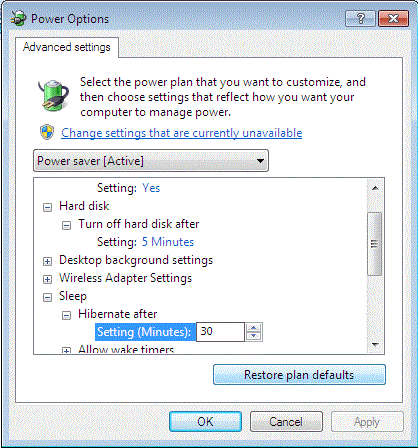
- Để cân bằng giữa năng lượng và sự thuận tiện, bạn cần thiết lập để máy tính của mình hoạt động ở chế độ hợp lý nhất, giúp máy tính làm việc vừa hiệu quả, vừa tiết kiệm năng lượng trong quá trình sử dụng máy tính tại văn phòng.
Kiều Hưng
Theo như ước tính bình quân mỗi máy tính công suất 150W hoạt liên tục 8 tiếng mỗi ngày, thì mỗi năm một máy tính tiêu thụ xấp xỉ khoảng 316KWh điện. Do vậy việc thiết lập để máy tính hoạt động vừa hiệu quả nhưng vừa tiêu thụ tiết kiệm nguồn năng lượng là một việc làm cần thiết.
Để giảm lượng tiêu thụ điện năng trên mỗi máy tính cá nhân cần thực hiệu một số các thiết lập sau đây:
- Đối với màn hình, không nên để màn hình ở chế độ sáng hơn mức cần thiết khiến hệ thống tiêu thụ nhiều điện hơn, vì vậy nên điều chỉnh giảm mức sáng cho phù hợp với mục đích sử dụng. Cần thiết phải tắt bỏ hoàn toàn màn hình hoặc để ở chế độ chờ (màn hình đen), không để màn hình ở chế độ Screen Save có hình động(slide), vì ở chế độ này màn hoạt động ở trạng thái tiêu tốn rất nhiều điện năng.
- Nếu bạn đang dùng một màn hình CRT thì bạn nên chuyển sang sử dụng màn hình LCD để tiết kiệm điện năng hơn, bởi vì với một màn hình LCD công suất tiêu thụ chỉ khoảng 25W trong khi đó với màn hình CRT công suất tiêu thụ có thể lên đến 80W.
- Với CPU, bạn nên thiết lập các tính năng tiết kiệm điện như đưa máy tính về chế độ standby(ngủ tạm thời) nếu không dùng máy tính từ 5 phút và đưa máy tính về trạng thái Hibernate(ngủ đông) khi máy tính không sử dụng trong khoảng thời gian trên 20 phút(tuỳ theo nhu cầu sử dụng). Để thiết lập tính năng Standby hoặc Hibernate trong window bạn có thể thực hiện như sau:
- Trong Windows XP, trên màn hình desktop, click phải chuột và chọn properties click vào tab Screen Save, tại đây bạn cũng có thể cài đặt các chế độ nghỉ cho màn hình. Để cài đặt chế độ tự động standby hoặc Hibernate, nhấn chọn vào mục Power. Trong cửa sổ Power Option Properties chọn tab Hibernate, kích chọn vào Enable Hibernate. Chọn Apply rồi vào tab Power Schemes để thay đổi các tuỳ chỉnh Standby và Hibernate.
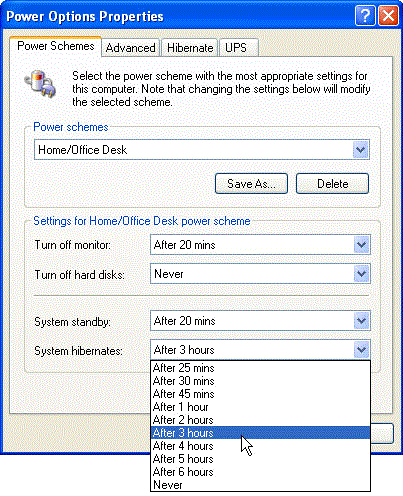
- Cả hai chế độ đều giúp tiết kiệm năng lượng và có thể quay trở lại trạng thái như trước khi chuyển sang trạng thái chờ của máy tính. Khi ở chế độ sleep máy tính cắt giảm một lượng tiêu thụ điện tương đối, tuy nhiên máy tính vẫn tiêu thụ một lượng điện để duy trì các hoạt đồng chạy ngầm trên hệ thống windows. Với Hibernate, các chương trình chạy trên RAM được copy vào và lưu lại ổ cứng, máy tính được tắt hoàn toàn, tuy nhiên thời gian để chuyển trạng thái trong hibernate dài hơn nhiều so mới chế độ standby, vơi standby chỉ mất một vài giây để đánh thức hệ thống, trong khi đó có thể mất vài chục giây đến một phút để đánh thức hệ thống đang ngủ ở trạng thái hibernate.Ngoài ra, sau khi đã thiết lập chế độ standby và hibernate, bạn có thể kích hoạt một trong hai tính năng này ngay lập tức mà không cần đợi windows thực hiện bằng cách kích vào trình đơn Start, chọn Shutdows, tại đây bạn có thể thực hiện tiến trình standby hoặc hibernate tuỳ ý.
- Trong Windows Vista bấm vào nút Start, gõ power và chọn Power Options. Trong windows7 kích phải chuột vào màn hình Desktop, chọn Personalize, chon Screen Save, sau đó kích vào Change Power Settings. Tại đây chọn Power Save và kích vào Change Plan Settings. Trong Vista, chọn Choose when to turn off the display. Bạn sẽ thấy một tuỳ chọn cho chế độ tắt màn hình nhưng không có phần nào cho hibernate ở đây. Hãy bấm vào link Change advanced power settings, mở phần Sleep và thay đổi giá trị cho mục "Hibernate after" hoặc “Turn off hard disk after”
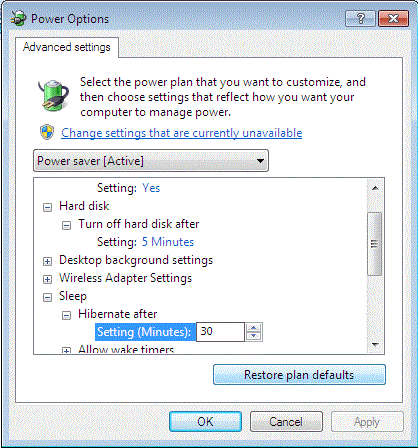
- Để cân bằng giữa năng lượng và sự thuận tiện, bạn cần thiết lập để máy tính của mình hoạt động ở chế độ hợp lý nhất, giúp máy tính làm việc vừa hiệu quả, vừa tiết kiệm năng lượng trong quá trình sử dụng máy tính tại văn phòng.
Kiều Hưng

kieuhung- Trùm sao Mộc

- Join date : 16/03/2011
Tổng số bài gửi : 170
Job/hobbies : IT engineer
 Similar topics
Similar topics» THỜI TIẾT .
» Thiết lập SkyDrive của Windows thành thư mục
» Thiết lập Google Driver thành thư mục trên Windows
» Chùm ảnh Hội Hà Tĩnh đón bạn Hùng và bạn Tình miền Nam!
» Gác kiếm
» Thiết lập SkyDrive của Windows thành thư mục
» Thiết lập Google Driver thành thư mục trên Windows
» Chùm ảnh Hội Hà Tĩnh đón bạn Hùng và bạn Tình miền Nam!
» Gác kiếm
Trang 1 trong tổng số 1 trang
Permissions in this forum:
Bạn không có quyền trả lời bài viết|
|
|



» Về vời tình cũ !
» KIỂM NGHIỆM SỨC KHỎE CÁ NHÂN
» KẾ HOẠCH TỔ CHỨC GẶP MẶT 23 NĂM HỘI MIỀN NAM
» ĐÁNH THỨC MỘT SỰ KIỆN
» Người lớn có khác
» Người lớn có khác
» Cuối tuần dọn nhà nào!
» Hội trưởng hội MN thoáng về thăm đất mẹ!